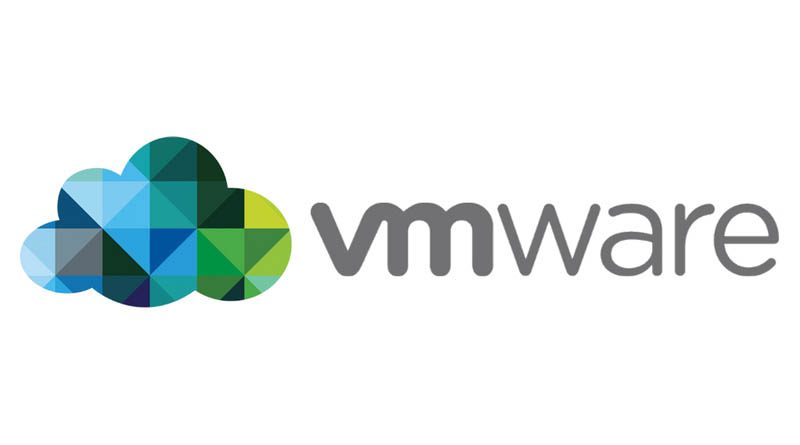Clonando uma máquina Virtual no VMware Workstation – Linked Clone
O tema de hoje é Clonando uma máquina Virtual no VMware Workstation – Linked Clone
Caro leitor, antes de tudo seja bem-vindo ao Blog Jefferson Castilho.
Neste artigo trago mais uma dica de como podemos fazer o “Linked Clone” de uma VM no VMware Workstation.
O “Linked Clone” para quem não sabe, ele é faz um clone da máquina mais usando a estrutura do disco “Pai” que você acaba economizando mais disco. Mais caso você perca esse disco “Pai” você perde todo o seu ambiente.
Este recurso é bom para ser usado em “Laboratório”.
Para iniciar podemos selecionar a opção “Manage” e “Clone”.
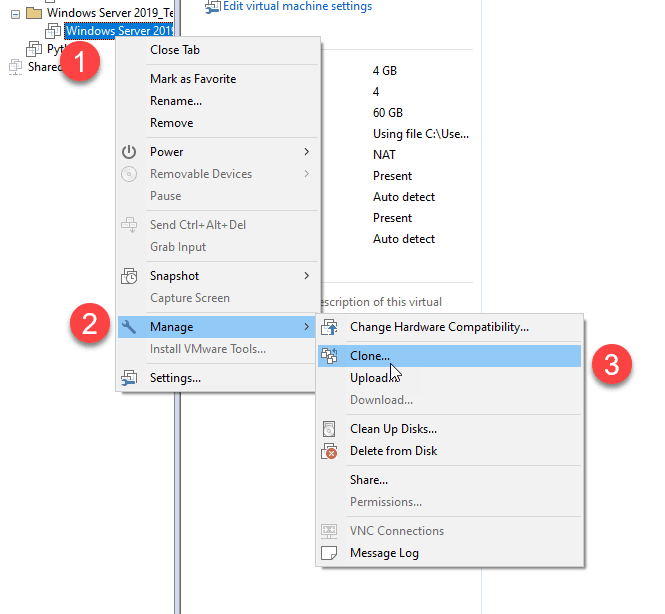
Selecione “Next”.

Podemos selecionar a opção “The current state in the virtual machine” que ele irá trazer o último estado na VM. E selecione “Next”.
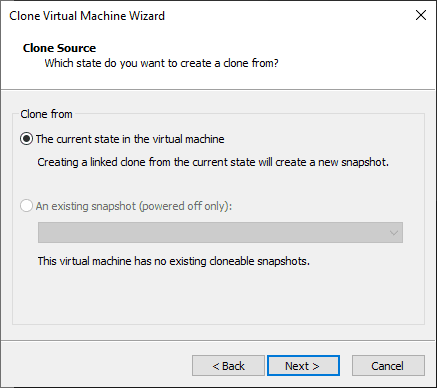
Mantenha a opção “Create a Linked clone” e “Next”.
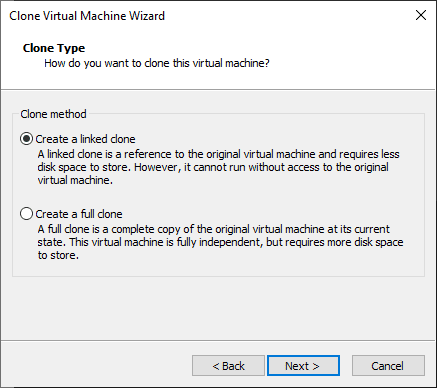
Podemos inserir o “Nome da VM” e o local de destino dos arquivos da VM. Após “Finish”.

Concluído o clone da VM podemos selecionar a opção “Close”.

Temos a VM Teste_2010 criada com sucesso.

Os dados do disco criado com sucesso.

Terminando de acordo que é provável que conhece as minhas redes sociais.
Antes de tudo você conhece as minhas redes sociais? da mesma forma no canal no Youtube? entretanto nos links abaixo e se cadastre para não perder as oportunidades de receber os links quando forem publicados.
Voce que apesar de usar o Facebook pode curtir.
Facebook: https://www.facebook.com/blogjeffersoncastilho
Com o fim de que voce pode assinar a Newsletter do meu canal do Youtube.
Youtube: https://goo.gl/1g3OvL
Da mesma forma que voce pode me seguir pelo Twitter.
Twitter: https://twitter.com/je_will
Com o intuito de em caso de dúvidas ou problemas na execução, pode deixar seu comentário que em breve responderemos.
Aliás obrigado e até o próximo post.
Jefferson Castilho
Certificações: MPN | MCP | MCTS | MCTIP | MS | MCSA | MCSE | MCT | MVP (Microsoft Azure)
Blog: https://jeffersoncastilho.com.br
Facebook: https://www.facebook.com/blogjeffersoncastilho
Youtube: https://goo.gl/1g3OvL